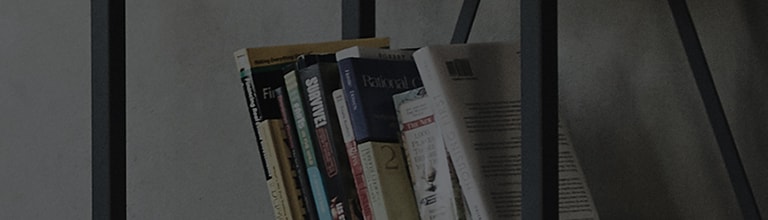Skúste toto
Máte UHD anténu?
➔ Pripojte anténu UHD k portu UHD TV na zadnej strane televízora.
Skontrolujte dostupné regióny pre príjem UHD.
Ako pripojiť anténu
Nainštalujte anténu na miesto, kde môže prijímať signál UHD a pripojte ju k portu UHD TV na zadnej strane televízora.
Ako vykonať automatické nastavenie kanála podľa roku
- [2021 WebOS 6.0]Stlačte tlačidlo
 na diaľkovom ovládači a vyberte položky [All Settings] → [General] → [Channels] → [Channel Tuning] → [Auto Tunning] → [Start] → [End].
na diaľkovom ovládači a vyberte položky [All Settings] → [General] → [Channels] → [Channel Tuning] → [Auto Tunning] → [Start] → [End].
- [2020 WebOS 5.0]Stlačte tlačidlo
 na diaľkovom ovládači a vyberte položky [All Settings] → [Channels] → [Channel Tuning] → [Auto Tunning] → [Start] → [End].
na diaľkovom ovládači a vyberte položky [All Settings] → [Channels] → [Channel Tuning] → [Auto Tunning] → [Start] → [End].
- [2020 WebOS 4.0]Stlačte tlačidlo
 na diaľkovom ovládači a vyberte položky [All Settings]→ [Channels] → [Channel Tuning] → [Auto Tunning].
na diaľkovom ovládači a vyberte položky [All Settings]→ [Channels] → [Channel Tuning] → [Auto Tunning].
- [2020 WebOS 3.5]Stlačte tlačidlo
 na diaľkovom ovládači a vyberte položky [All Settings]→ [Channels] → [Channel Tuning] → [Auto Tunning].
na diaľkovom ovládači a vyberte položky [All Settings]→ [Channels] → [Channel Tuning] → [Auto Tunning].
[2022 WebOS22]
Stlačte tlačidlo na diaľkovom ovládači a vyberte položky [All Settings] → [General] → [Channels] → [Channel Tuning] → [Auto Tunning] → [Start] → [End]. Stlačte tlačidlo

na diaľkovom ovládači a vyberte položky [All Settings] → [General] → [Channels] → [Channel Tuning] → [Auto Tunning] → [Start] → [End].
1. Po zapnutí TV prijímača stlačte tlačidlo [Nastavenia] na diaľkovom ovládači.
V ponuke [Nastavenia] vyberte položku [All Settings] [Všetky nastavenia].
2. Vyberte položku [General] [Všeobecné].
3. Vyberte položku [Channels] [Kanály].
4. Vyberte položku [Channel Tuning] [Ladenie kanálov].
5. Vyberte položku [Auto Tuning] [Automatické ladenie].
6. výberom položky [Start] (Spustiť) automaticky naladíte kanál.
7. Prijaté kanály sa ukladajú automaticky.
Kanály je možné uložiť, aj keď je signál slabý.
[2020 webOS 5.0] alebo novší
Stlačte tlačidlo na diaľkovom ovládači TV prijímača a vyberte položky [All Settings] → [Channels] → [Channel Tuning] → [Auto Tunning]. Stlačte tlačidlo

na diaľkovom ovládači TV prijímača a vyberte položky [All Settings] → [Channels] → [Channel Tuning] → [Auto Tunning].
1. Po zapnutí TV prijímača stlačte tlačidlo [Nastavenia] na diaľkovom ovládači.
2. V ponuke [Nastavenia] vyberte položku [All Settings] [Všetky nastavenia].
3. Vyberte položku [Channel Tuning] v ponuke [Channels].
4. Vyberte položku [Auto Tunning] v ponuke [Channel Tuning].
5. Vyberte položku [Start] [Spustiť].
6. Prijaté kanály sa ukladajú automaticky.
Kanály je možné uložiť, aj keď je signál slabý.
Táto príručka bola vytvorená pre všetky modely, takže obrázky alebo obsah sa môžu líšiť od vášho produktu.
na diaľkovom ovládači a vyberte položky [All Settings] → [General] → [Channels] → [Channel Tuning] → [Auto Tunning] → [Start] → [End].
na diaľkovom ovládači a vyberte položky [All Settings] → [Channels] → [Channel Tuning] → [Auto Tunning] → [Start] → [End].
na diaľkovom ovládači a vyberte položky [All Settings]→ [Channels] → [Channel Tuning] → [Auto Tunning].
na diaľkovom ovládači a vyberte položky [All Settings]→ [Channels] → [Channel Tuning] → [Auto Tunning].